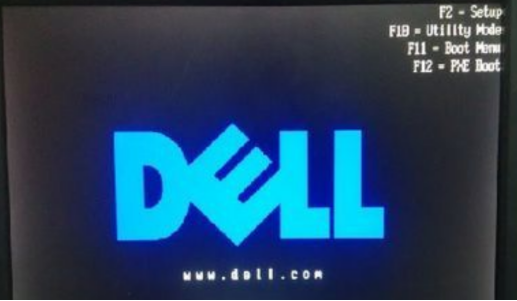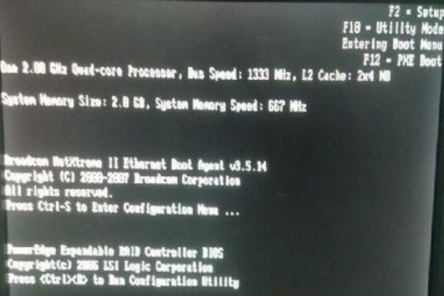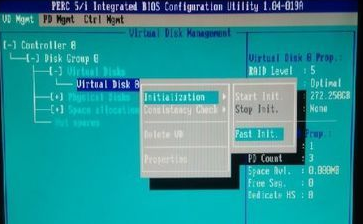第14節RAID磁盤陣列的原理與搭建
14.1 RAID概念與企業級常用RAID 0, 1,5,10的工作原理
14.1.1RAID概念
RAID:廉價可冗餘磁盤陣列,用多塊普通硬盤組合來提升可靠性、提升讀寫速度等一種方式
一般企業用得最多的就是 RAID 0, 1,5,10
RAID 0: 帶區卷,加快讀寫速度,不容錯,最少兩塊硬盤組成 磁盤利用率爲100%
RAID 1: 鏡像卷,讀寫速度跟一塊硬盤相同,容錯,最少兩塊硬盤組成,磁盤利用率爲50%
RAID 5: 奇偶校驗的條帶卷,讀寫速度快,容錯,最少三塊硬盤構成,允許壞一塊盤磁盤利用率: (n-1)/n
RAID 10:RAID1的安全+RAID0的高速,讀寫速度快,容錯最少四塊硬盤構成
14.1.2 RAID硬盤失效處理
一般兩種處理方法:熱備和熱插拔
1)熱備:HotSpare
情形:當冗餘的RAID組中某個硬盤失效時,在不干擾當前RAID系統的正常使用的情況下,用RAID系統中另外一個正常的備用硬盤自動頂替失效硬盤,保證RAID系統正常運行
A:全局式:備用硬盤爲系統中所有的冗餘RAID組共享
B:專用式:備用硬盤爲系統中某一組冗餘RAID組專用
2)熱插拔:HotSwap
情形:在不影響系統正常運轉的情況下,用正常的物理硬盤替換RAID系統中失效硬盤。
一般品牌服務器上用的SAS硬盤都支持熱插拔替換功能
14.1.3 RAID的分類
硬RAID:需要RAID卡,磁盤是通過數據線直接接在RAID卡的,由它統一管理和控制。RAID數據也由它來進行分配和維護;有自己的cpu,緩存等所以處理速度快
品牌機都是先做RAID設置再安裝系統,有些系統還需要加載相應的RAID卡驅動
軟件RAID:是建立在操作系統之上的
14.2 RAID-0-1-5-10搭建及使用-刪除RAID及注意事項
14.2.1準備分區文件來做此次實驗
說明:Linux都是通MDADM來實現RAID的管理與維護的,本來RAID是建立在磁盤基礎之上的,但爲了演示方便,下面的例子都以分區來進行。
[root@node-1 ~]# lsblk /dev/sdb
在磁盤中他了12個分區做本實驗用
NAME MAJ:MIN RM SIZE RO TYPE MOUNTPOINT
sdb 8:16 0 30G 0 disk
├─sdb1 8:17 0 1K 0 part
├─sdb5 8:21 0 2G 0 part
├─sdb6 8:22 0 2G 0 part
├─sdb7 8:23 0 2G 0 part
├─sdb8 8:24 0 2G 0 part
├─sdb9 8:25 0 2G 0 part
├─sdb10 8:26 0 2G 0 part
├─sdb11 8:27 0 2G 0 part
├─sdb12 8:28 0 2G 0 part
├─sdb13 8:29 0 2G 0 part
├─sdb14 8:30 0 2G 0 part
├─sdb15 8:31 0 2G 0 part
└─sdb16 259:0 0 2G 0 part
mdadm命令常用參數說明:
-C :建立 -r :從指定陣列中移除設備
-A :激活 -l :設置陣列的等級如1代表raid5
-D :顯示陣列詳細信息 -n :指定陣列由哪幾個設備構成
-s :掃描配置文件 -x :指定陣列中備用盤的數量
-f :指定某個設備狀態爲故障 -S :停止陣列
-a :添加設備到指定的陣列 -v :顯示版本信息
14.2.2 創建RAID0
RAID0是由/dev/sdb5 /dev/sdb6組成
1)[root@node-1 ~]# mdadm -C -v /dev/md0 -l 0 -n 2 /dev/sdb5 /dev/sdb6
mdadm: chunk size defaults to 512K
mdadm: Fail create md0 when using /sys/module/md_mod/
parameters/new_arraymdadm: Defaulting to version 1.2 metadata
mdadm: array /dev/md0 started.
[root@node-1 ~]# mdadm -Ds
ARRAY /dev/md0 metadata=1.2 name=node-1:0 UUID=434e7917:25af5b18:ab6a75dc:0271562b
[root@node-1 ~]# mdadm -D /dev/md0
/dev/md0:
Version : 1.2
Creation Time : Sat Feb 29 14:47:00 2020
Raid Level : raid0
Array Size : 4188160 (3.99 GiB 4.29 GB)
......
Name : node-1:0 (local to host node-1)
UUID : 434e7917:25af5b18:ab6a75dc:0271562b
Events : 0
Number Major Minor RaidDevice State
0 8 21 0 active sync /dev/sdb5
1 8 22 1 active sync /dev/sdb62)[root@node-1 ~]# mdadm -Ds > /etc/mdadm.conf #生成配置文件
3)對創建的RAID0進行文件系統創建並掛載
[root@node-1 ~]# mkfs.xfs /dev/md0
[root@node-1 ~]# mkdir /md0
[root@node-1 ~]# mount /dev/md0 /md0
[root@node-1 ~]# df -Th /md0
Filesystem Type Size Used Avail Use% Mounted on
/dev/md0 xfs 4.0G 33M 4.0G 1% /md0
[root@node-1 ~]# echo 'this is test' > /md0/aa.txt
4、 開機自動掛載
[root@node-1 ~]# blkid /dev/md0
/dev/md0: UUID="126e214b-5715-4aa8-a56f-1c52fd34ee34" TYPE="xfs"
[root@node-1 ~]# echo "UUID=126e214b-5715-4aa8-a56f-1c52fd34ee34 /md0 xfs defaults 0 0" >> /etc/fstab
14.2.2 創建RAID1
RAID1是由/dev/sdb7 /dev/sdb8組成
操作步驟:
1)創建RAID1--/dev/sdb7 /dev/sdb8
2)添加1個熱備盤--/dev/sdb9
3)模擬磁盤故障,熱備盤自動頂替故障盤,數據完整
4)從raid1中移出故障盤
[root@node-1 ~]# mdadm -C -v /dev/md1 -l 1 -n 2 -x 1 /dev/sdb[7-9]
[root@node-1 ~]# mdadm -Ds
ARRAY /dev/md0 metadata=1.2 name=node-1:0 UUID=434e7917:25af5b18:ab6a75dc:0271562b
ARRAY /dev/md1 metadata=1.2 spares=1 name=node-1:1 UUID=664ae208:55de8680:a917b698:e7ccf476
[root@node-1 ~]# mdadm -Ds > /etc/mdadm.conf #生成配置文件
[root@node-1 ~]# mdadm -D /dev/md1
/dev/md1:
Version : 1.2
Creation Time : Sat Feb 29 15:13:06 2020
Raid Level : raid1
Array Size : 2094080 (2045.00 MiB 2144.34 MB)
Used Dev Size : 2094080 (2045.00 MiB 2144.34 MB)
Raid Devices : 2
Total Devices : 3
Persistence : Superblock is persistent
Update Time : Sat Feb 29 15:13:16 2020
State : clean
Active Devices : 2Working Devices : 3
Failed Devices : 0
Spare Devices : 1
Consistency Policy : resync
Name : node-1:1 (local to host node-1)
UUID : 664ae208:55de8680:a917b698:e7ccf476
Events : 17
Number Major Minor RaidDevice State
0 8 23 0 active sync /dev/sdb7
1 8 24 1 active sync /dev/sdb8
2 8 25 - spare /dev/sdb9在RAID設備上創建文件系統
[root@node-1 ~]#mkfs.xfs /dev/md1
[root@node-1 ~]#mkdir /md1
[root@node-1 ~]#mount /dev/md1 /md1
準備測試文件
[root@node-1 ~]#cp /etc/passwd /md1
模擬損壞
下面模擬RAID1中數據盤/dev/sdb8出現故障,觀察/dev/sdf備用盤能否自動頂替故障盤
[root@node-1 ~]#mdadm /dev/md1 -f /dev/sdb8
查看一下陣列狀態信息
[root@node-1 ~]#mdadm -D /dev/md1
/dev/md1:
.......
Consistency Policy : resync
Name : node-1:1 (local to host node-1)
UUID : 664ae208:55de8680:a917b698:e7ccf476
Events : 36
Number Major Minor RaidDevice State
0 8 23 0 active sync /dev/sdb7
2 8 25 1 active sync /dev/sdb9
1 8 24 - faulty /dev/sdb8更新配置文件
[root@node-1 ~]# mdadm -Dsv > /etc/mdadm.conf
[root@node-1 ~]# ll /md1 #查看數據是否丟失,數據正常,沒有丟失
total 4
-rw-r--r-- 1 root root 1076 Feb 29 15:29 passwd
重要的數據如:數據庫或系統盤(把系統安裝到raid1的md1設備上,可以對md1做分區)
[root@node-1 ~]# mdadm -r /dev/md1 /dev/sdb8
mdadm: hot removed /dev/sdb8 from /dev/md1
[root@node-1 ~]# mdadm -a /dev/md1 /dev/sdb8
mdadm: added /dev/sdb8
[root@node-1 ~]# mdadm -D /dev/md1
/dev/md1:
.......
Consistency Policy : resync
Name : node-1:1 (local to host node-1)
UUID : 664ae208:55de8680:a917b698:e7ccf476
Events : 38
Number Major Minor RaidDevice State
0 8 23 0 active sync /dev/sdb7
2 8 25 1 active sync /dev/sdb9
3 8 24 - spare /dev/sdb8[root@node-1 ~]# mdadm -Dsv > /etc/mdadm.conf
[root@node-1 ~]# umount /md1
[root@node-1 ~]# mdadm -S /dev/md1 #停止陣列
mdadm: stopped /dev/md1
[root@node-1 ~]#mdadm -As #激活陣列
14.2.3 創建RAID5參考RAID1配置
14.3 實戰:企業中硬件raid5的配置
下面以dell r410 raid設置方法給大家介紹Dell服務器raid陣列配置方法:
1、首先重啓Dell服務器,我們會看到Dell的服務器的啓動界面,品牌機器啓動比較慢所以稍等片刻:
F2進入BIOS設置界面
F10進入DELL操作系統部署界面
F11進入引導選擇界面
F12進入網卡引導啓動界面
2、在出現ctrl+R提示的時候迅速按下這個快捷鍵
3、按完後我們進入raid陣列卡的配置界面,可以看到下面有按鍵提醒。根據上面的提示將光標移到最上面,controller 0上面,按一下鍵盤上面的F2鍵,彈出創建陣列盤選項,我們選擇creat new VD然後回車
4、根據現在服務器上面有磁盤數量,以及客戶要求做什麼陣列,按TAB鍵可以選擇我們的RAID級別 然後按tab切換到磁盤界面 我們選擇我們需要的磁盤(那幾塊需要組建raid)按空格鍵選擇,如下圖
5、陣列模式和磁盤我們都已經選擇好了之後,按tab鍵切換到ok選項,回車、確定後會自動返回主界面,可以看到有virtual disk 0選項,說明已經成功創建陣列組合,光標移動到virtual disk 0選項上,按一下F2 彈出菜單選擇第一個選項初始化 然後我們選擇fast模式
6、初始化完成就可以安裝系統。